- Հեղինակ Jason Gerald [email protected].
- Public 2024-01-02 02:44.
- Վերջին փոփոխված 2025-01-23 12:20.
Այս wikiHow- ը սովորեցնում է ձեզ, թե ինչպես վերականգնել ձեր iPhone- ի նախորդ պահուստը ՝ առանց վերականգնման գործընթացում այն iOS- ի վերջին տարբերակին թարմացնելու անհրաժեշտության:
Քայլ
Մեթոդ 1 -ը ՝ 3 -ից. Վերականգնման ռեժիմի օգտագործում (iPhone 7)

Քայլ 1. Միացրեք iPhone- ը համակարգչին:
Հեռախոսի լիցքավորման մալուխի USB ծայրը միացրեք համակարգչի USB պորտին և միացրեք լիցքավորիչի ծայրը սարքի ներքևի մասում գտնվող լիցքավորման պորտին:

Քայլ 2. Բացեք iTunes- ը:
Theրագիրը նշվում է գունագեղ երաժշտական նոտայի պատկերակով `սպիտակ ֆոնի վրա:
- Եթե iTunes- ում միացնեք ավտոմատ համաժամացման հնարավորությունը, ծրագիրը ինքնաբերաբար կբացվի, երբ հեռախոսը միանա համակարգչին:
- Եթե iTunes- ը արդեն բաց էր ձեր iPhone- ը միացնելիս, փակեք և վերաբացեք ծրագիրը:
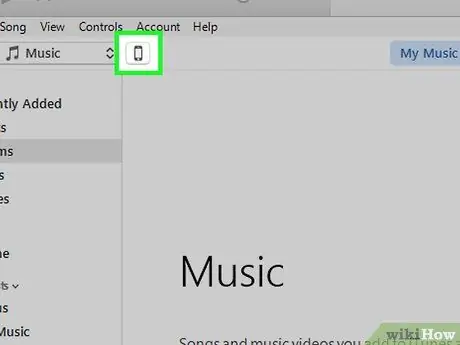
Քայլ 3. Սեղմեք սարքի պատկերակին:
Դա iPhone- ի պատկերակ է iTunes պատուհանի վերին ձախ անկյունում:
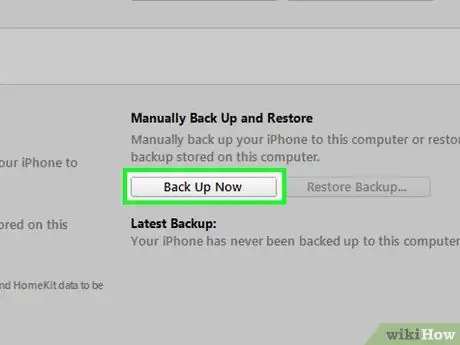
Քայլ 4. Սեղմեք Կրկնօրինակեք հիմա:
Այս կոճակը գտնվում է «Պահուստավորումներ» բաժնում «Ձեռքով կրկնօրինակում և վերականգնում» վերնագրի ներքևում:
Այս գործընթացը տեւում է մի քանի րոպե:
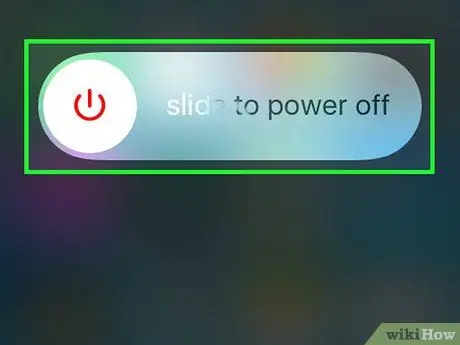
Քայլ 5. Անջատեք iPhone- ը:
Սարքն անջատելու համար սեղմեք սարքի մարմնի աջ կողմում գտնվող կողպման կոճակը, այնուհետև սահեցրեք սահիկը »: սահեցրեք դեպի հոսանք »Էկրանի վերևում դեպի աջ:
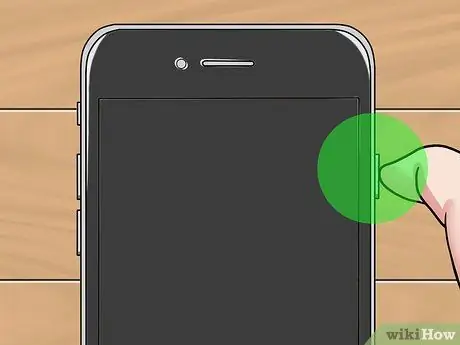
Քայլ 6. Սեղմեք և պահեք կողպման կոճակը երեք վայրկյան:
Դրանից հետո անմիջապես մի արձակեք կողպման կոճակը:
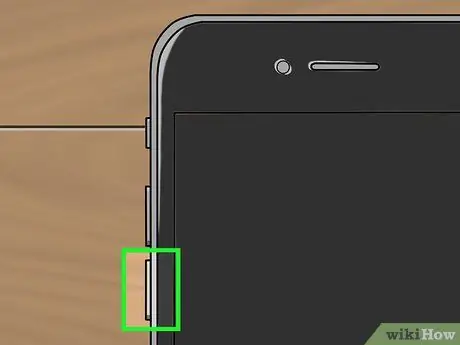
Քայլ 7. Սեղմեք ձայնի իջեցման կոճակը, մինչ պահում եք կողպման կոճակը:
Այժմ դուք պետք է պահեք ձայնի իջեցման կոճակը և «Տուն» կոճակը հաջորդ 10 վայրկյանների ընթացքում:
Սեղմեք և պահեք կողպման կոճակը 13 վայրկյան:
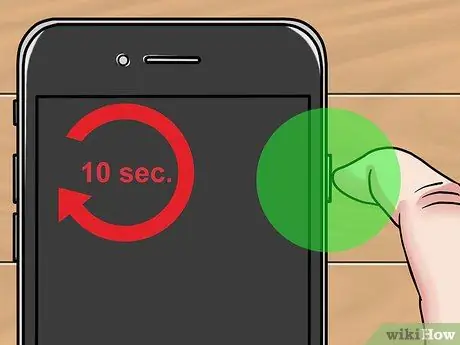
Քայլ 8. Ազատեք կողպեքի կոճակը 10 վայրկյանից հետո:
Դուք պետք է շարունակեք պահել ձայնի իջեցման կոճակը, մինչև iTunes ծրագրում բացվող պատուհան չտեսնեք հաղորդագրությամբ, որ ծրագիրը հայտնաբերել է վերականգնման ռեժիմում գտնվող սարք:
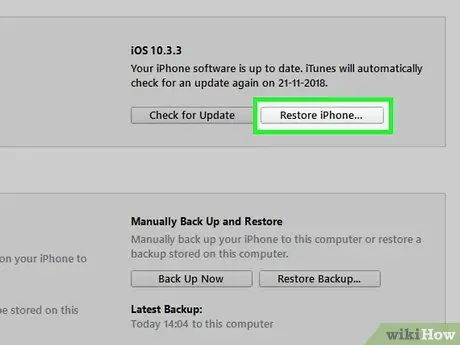
Քայլ 9. Կտտացրեք Վերականգնել iPhone- ը համակարգչում:
Այս կոճակը որպես տարբերակ հայտնվում է համակարգչի iTunes պատուհանում: Դրանից հետո ձեզանից կպահանջվի ընտրել վերականգնման ամսաթիվը:
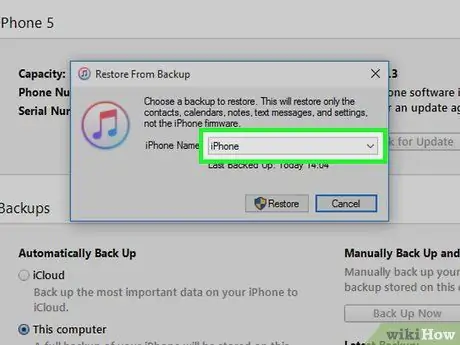
Քայլ 10. Սեղմեք «iPhone Name» - ի կողքին գտնվող վանդակի վրա:
Այս տարբերակը ցուցադրվում է բացվող պատուհանում: Բացվող ընտրացանկում կարող եք տեսնել որոշ վերջին պահուստային նիստեր, ներառյալ այսօրվա պահուստային նիստերը:
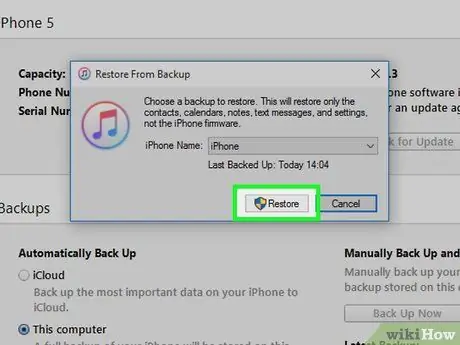
Քայլ 11. Կտտացրեք պահուստային տվյալները, ապա ընտրեք Վերականգնել:
Դրանից հետո պահուստային տվյալները կվերականգնվեն iPhone- ում ՝ առանց iOS- ի վերջին տարբերակին թարմացնելու անհրաժեշտության:
Մեթոդ 2 3 -ից. Վերականգնման ռեժիմի օգտագործում (iPhone 6S և ավելի հին տարբերակներ)

Քայլ 1. Միացրեք iPhone- ը համակարգչին:
Հեռախոսի լիցքավորման մալուխի USB ծայրը միացրեք համակարգչի USB պորտին և միացրեք լիցքավորիչի ծայրը սարքի ներքևի մասում գտնվող լիցքավորման պորտին:
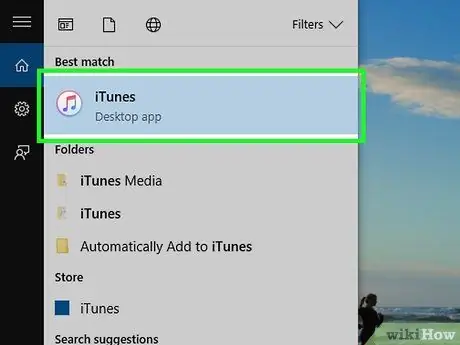
Քայլ 2. Բացեք iTunes- ը:
Theրագիրը նշվում է գունագեղ երաժշտական նոտայի պատկերակով `սպիտակ ֆոնի վրա:
- Եթե iTunes- ում միացնեք ավտոմատ համաժամացման հնարավորությունը, ծրագիրը ինքնաբերաբար կբացվի, երբ հեռախոսը միանա համակարգչին:
- Եթե iTunes- ը արդեն բաց էր ձեր iPhone- ը միացնելիս, փակեք և վերաբացեք ծրագիրը:
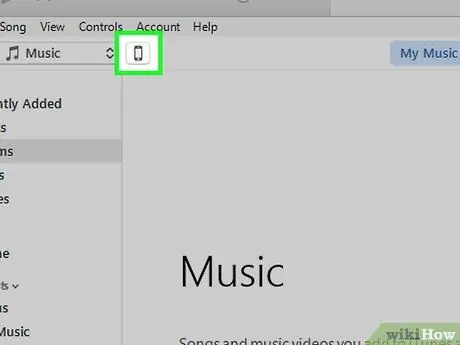
Քայլ 3. Սեղմեք սարքի պատկերակին:
Դա iPhone- ի պատկերակ է iTunes պատուհանի վերին ձախ անկյունում:
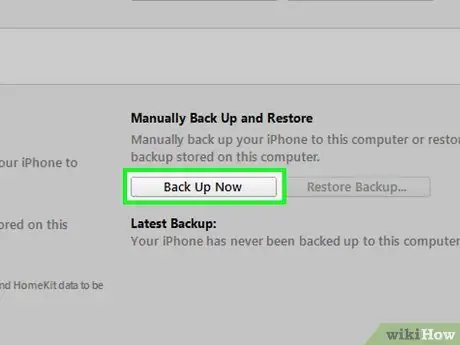
Քայլ 4. Սեղմեք Կրկնօրինակեք հիմա:
Այս կոճակը գտնվում է «Պահուստավորումներ» բաժնում «Ձեռքով կրկնօրինակում և վերականգնում» վերնագրի ներքևում:
Այս գործընթացը տեւում է մի քանի րոպե:

Քայլ 5. Անջատեք iPhone- ը iTunes- ից:
Քանի որ մի քանի րոպեից նորից կմիացնեք ձեր սարքը, ձեզ հարկավոր չէ փակել iTunes պատուհանը:
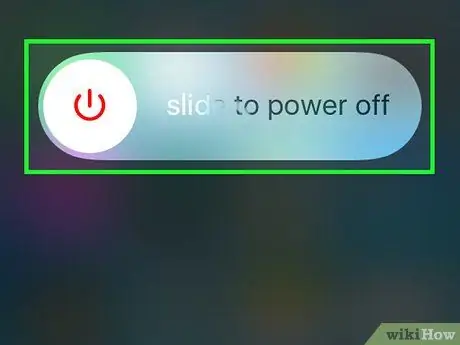
Քայլ 6. Անջատեք iPhone- ը:
Սեղմեք և պահեք կողպման կոճակը, որը գտնվում է սարքի մարմնի աջ կողմում (iPhone 6 և ավելի ուշ) կամ սարքի վերևում (iPhone 5S և ավելի վաղ), այնուհետև սահեցրեք «»: սահեցրեք դեպի հոսանք »Էկրանի վերևում դեպի աջ:

Քայլ 7. Պահեք «Տուն» կոճակը:
Դա շրջանաձև կոճակ է սարքի ներքևում: Այն պահելուց հետո անցեք հաջորդ քայլին:
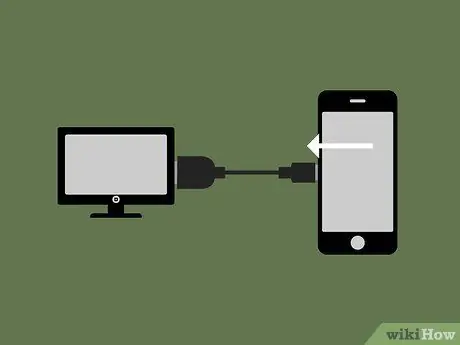
Քայլ 8. Միացրեք iPhone- ը համակարգչին:
Միացրեք iPhone- ը, մինչդեռ դեռ պահում եք «Տուն» կոճակը:
Այս գործընթացը միշտ չէ, որ հաջողությամբ է ընթանում: Եթե փոխարենը տեղափոխվեք կողպման էջ, անջատեք հեռախոսը և նորից փորձեք այս քայլը:

Քայլ 9. Բաց թողեք «Տուն» կոճակը, երբ տեսնեք iTunes- ի պատկերանշանը:
ITunes- ի պատկերանշանը կհայտնվի iPhone- ի էկրանին Apple- ի պատկերանշանի հայտնվելուց հետո: Դուք կարող եք տեսնել լիցքավորման մալուխի պատկերը iTunes- ի լոգոյի ներքո:
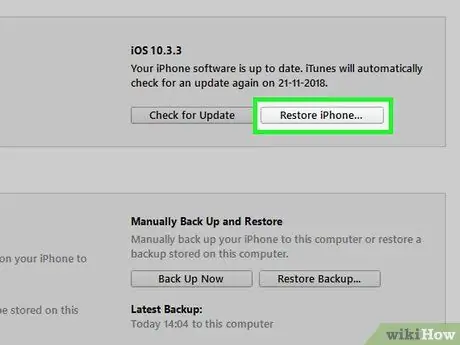
Քայլ 10. Կտտացրեք Վերականգնել iPhone- ը համակարգչում:
Այս տարբերակը հայտնվում է որպես համակարգչի iTunes- ում ընտրության կոճակ: Դրանից հետո ձեզանից կպահանջվի ընտրել պահուստային ամսաթիվ:
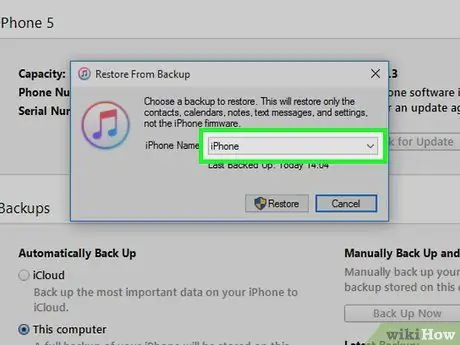
Քայլ 11. Սեղմեք «iPhone Name» - ի կողքին գտնվող վանդակի վրա:
Այս տարբերակը ցուցադրվում է բացվող պատուհանում: Բացվող ընտրացանկում կարող եք տեսնել որոշ վերջին պահուստային նիստեր, ներառյալ այսօրվա պահուստային նիստերը:
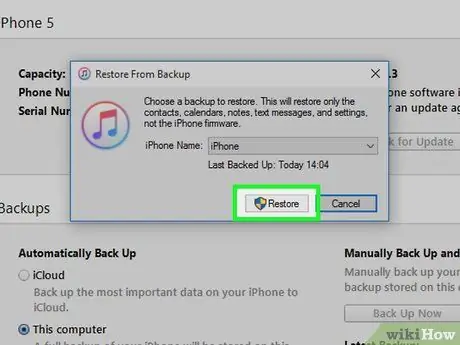
Քայլ 12. Կտտացրեք պահուստային տվյալները, ապա ընտրեք Վերականգնել:
Դրանից հետո պահուստային տվյալները կվերականգնվեն iPhone- ում ՝ առանց iOS- ի վերջին տարբերակին թարմացնելու անհրաժեշտության:
Մեթոդ 3 -ից 3 -ը. Cydia- ի օգտագործումը Jailbroken iPhone- ում
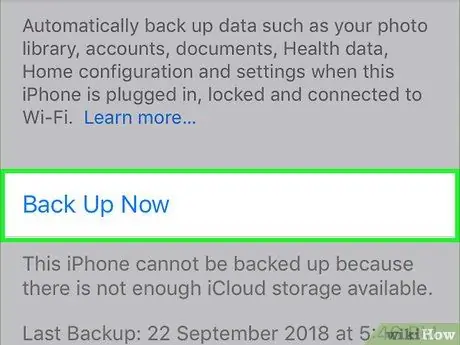
Քայլ 2. Բացեք Cydia- ն jailbroken iPhone- ում:
Եթե ունեք jailbroken սարք, ապա սույն հոդվածում ներկայացված առաջին մեթոդը պարզապես կհանգեցնի iPhone- ի կրկին օղակի (այս դեպքում հեռախոսը շարունակաբար կվերագործարկվի, անդադար):
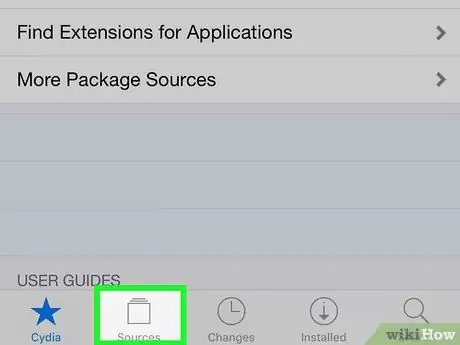
Քայլ 3. Հպեք աղբյուրներին:
Դրանից հետո կցուցադրվեն Cydia որոնելի փաթեթներով պահեստարանները:
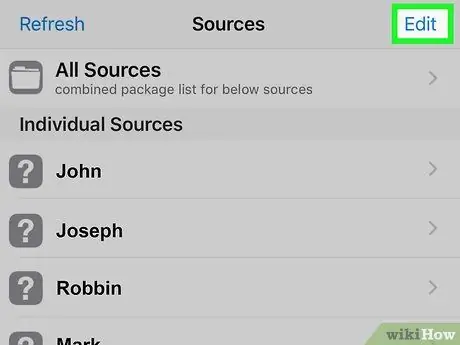
Քայլ 4. Հպեք Խմբագրել, ապա ընտրեք Ավելացնել:
Այս տարբերակով դուք կարող եք մուտքագրել նոր պահեստ:
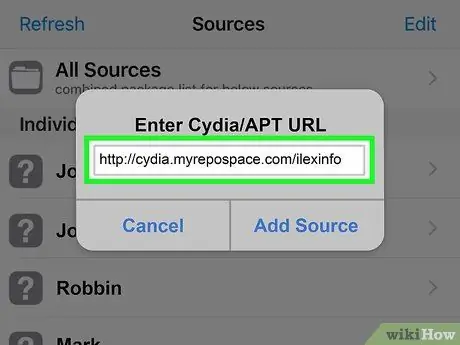
Քայլ 5. Մուտքագրեք Cydia- ի նոր շտեմարանի հասցեն:
Մուտքագրեք հետևյալ URL- ը տեքստային դաշտում, որը ցուցադրվում է, երբ դիպչում եք « Ավելացնել ”:
https://cydia.myrepospace.com/ilexinfo/:

Քայլ 6. Հպեք Ավելացնել աղբյուրին:
Դրանից հետո մուտքագրված պահեստը կավելացվի Cydia աղբյուրների ցուցակին:
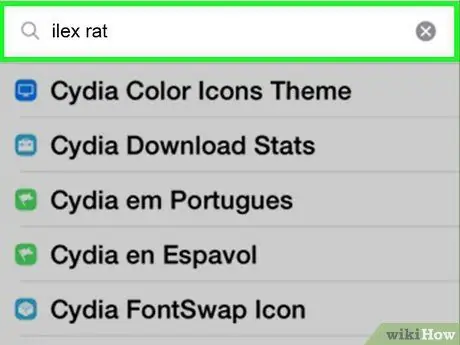
Քայլ 7. Cydia- ում փնտրեք «iLEX RAT»:
Որոնելուց հետո մի քանի որոնման արդյունքներ կցուցադրվեն:
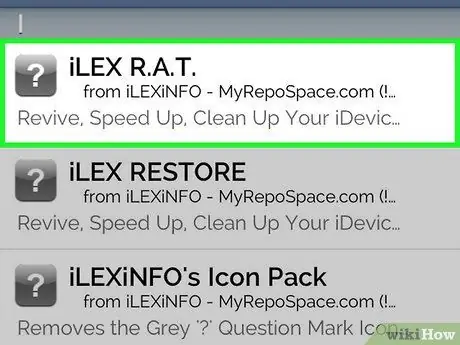
Քայլ 8. Հպեք iLEX R. A. T տարբերակին:
Համոզվեք, որ ընտրված տարբերակը համընկնում է այս քայլին ցուցադրված անվան հետ:
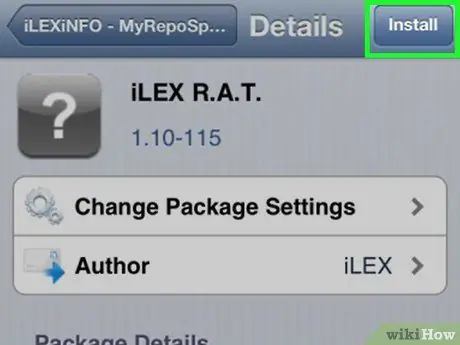
Քայլ 9. Հպեք Տեղադրեք և ընտրեք Հաստատել:
Դրանից հետո iLEX R. A. T. կտեղադրվի:
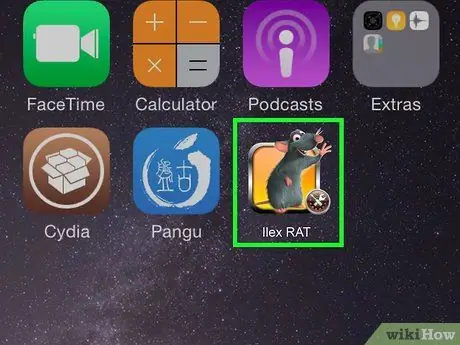
Քայլ 10. Գործարկեք iLEX R. A. T. ծրագիրը:
հիմնական էկրանի միջոցով:
Այս հավելվածի պատկերակը մուկ է հիշեցնում դեղին ֆոնի վրա: Դրանից հետո կարող եք տեսնել մի քանի տարբերակ:

Քայլ 11. Հպեք iLEX RESTORE- ին և ընտրեք Հաստատել:
Դրանից հետո կսկսվի փոփոխված վերականգնման գործընթացը: Բոլոր տվյալները կջնջվեն սարքից, իսկ որոնվածը կվերականգնվի: Այս վերականգնումն իրականացնելիս ձեր սարքի վրա կիրառվող ոչ մի jailbreak չեք կորցնի: Բացի այդ, ձեզ չի հուշվի տեղադրել iOS- ի վերջին տարբերակը:






